Microsoft Word est l'un des programmes de traitement de texte les plus populaires qui vous permet de créer et modifier des documents. Vous pouvez vous demander comment faire une copie d'un document Word pour faire une sauvegarde, l'éditer, le partager, protéger le fichier original, etc.
En fait, cet article est un tutoriel complet sur comment dupliquer un document Word. Il couvre les méthodes pas à pas pour faire une copie d'un fichier Word sur Mac, Windows et en ligne. De plus, il vous guidera également pour enregistrer une copie d'un document Word dans des applications telles que Microsoft Word, OneDrive, Office 365, etc. Poursuivons pour obtenir plus de détails.
Aperçu des méthodes pour faire une copie d'un document Word:
| Scénarios | Voies |
| Dupliquer un document Word sur Mac | 1. Clic droit > Dupliquer. 2. Sélectionnez le fichier et appuyez sur Commande + D. 3. Sélectionnez le document et cliquez sur Fichier > Dupliquer dans le menu du Finder. 4. Utilisez Commande C et Commande V. 5. Maintenez enfoncée la touche Option tout en faisant glisser le fichier. 6. Utilisez iBoysoft MagicMenu pour définir le document comme option de modèle dans le menu contextuel. |
| Dupliquer un document Word sur Windows | 1. Utilisez Ctrl C et Ctrl V. 2. Clic droit > Copier, puis clic droit > Coller. |
| Dupliquer un document Word en ligne | Ouvrez le document dans Word en ligne, puis cliquez sur Fichier > Enregistrer sous. |
| Dupliquer un document Word dans Microsoft Word | Sur Mac: Cliquez sur les trois points dans la barre d'outils de Microsoft Word > Enregistrer sous, puis cliquez sur le bouton Enregistrer. Sur Windows: Cliquez sur l'onglet Fichier dans la barre d'outils de Microsoft Word > Récent, puis clic droit sur le fichier > Ouvrir une copie. |
| Dupliquer un document Word dans OneDrive | Cliquez sur les trois points à côté du fichier dans OneDrive > Copier vers > sélectionnez un emplacement dans OneDrive > Copiez ici. |
| Dupliquer un document Word dans Office 365 | Ouvrez Word et le fichier, cliquez sur Fichier dans la barre d'outils, choisissez Enregistrer sous > Enregistrer sous ou Télécharger une copie. |
Si ces voies vous sont utiles, partagez-les avec d'autres.
Comment faire une copie d'un document Word sur Windows ?
Pour faire une copie d'un document Word .doc sur Windows 11/10/8/7, vous pouvez suivre l'une de ces méthodes :
Voie 1: Sélectionnez le fichier Word et appuyez sur Ctrl + C, déplacez votre curseur à l'endroit où vous souhaitez enregistrer la copie du document, puis appuyez sur Ctrl + V pour terminer la copie.
Méthode 2 : Cliquez avec le bouton droit de la souris sur le document Word que vous souhaitez dupliquer, puis sélectionnez Copier dans le menu contextuel. Ensuite, cliquez avec le bouton droit de la souris sur l'emplacement où vous souhaitez placer la copie du fichier Word et choisissez Coller.
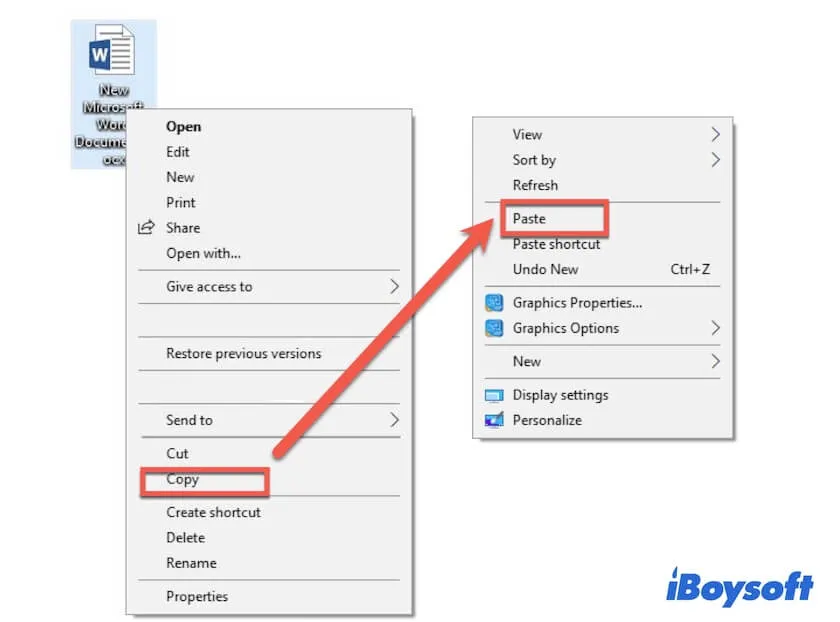
Comment faire une copie d'un document Word en ligne ?
Vous devez utiliser la version en ligne de Microsoft Word pour dupliquer un document Word en ligne sur votre Mac ou PC.
- Ouvrez le document Word cible dans Word en ligne.
- Cliquez sur l'onglet Fichier en haut à gauche.
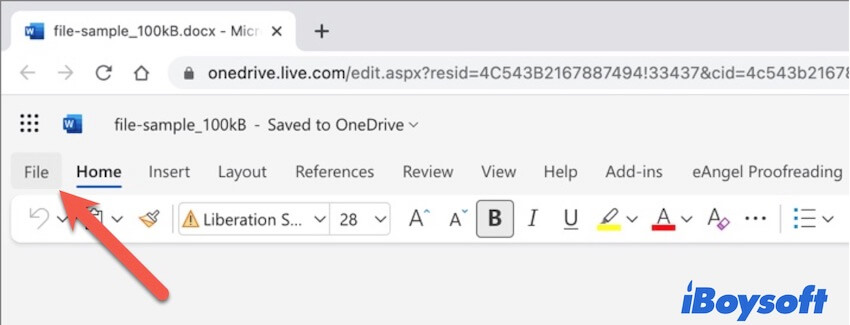
- Choisissez le bouton Enregistrer sous dans la barre latérale gauche, puis cliquez sur Enregistrer sous pour sauvegarder une copie du document sur OneDrive. Vous pouvez également cliquer sur Télécharger une copie pour télécharger une copie du fichier sur votre Mac ou votre ordinateur Windows.
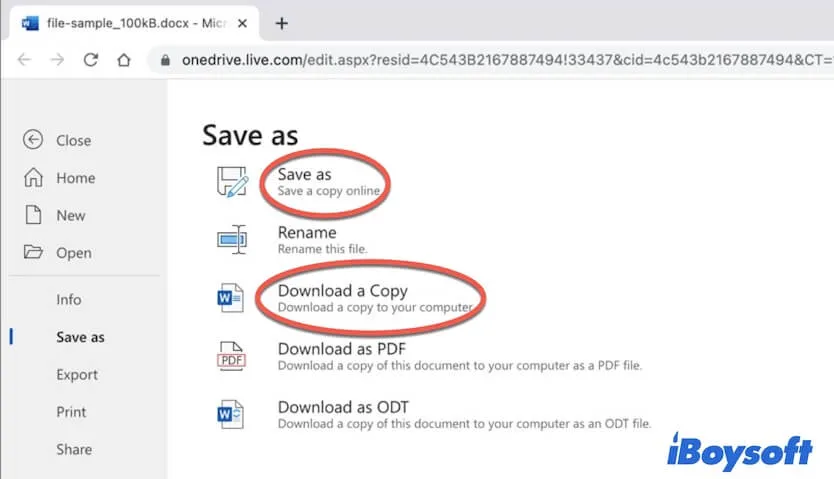
Comment dupliquer un document Word dans Microsoft Word ?
Si vous modifiez un document Word dans Microsoft Word et souhaitez en faire une copie, vous pouvez suivre ces étapes :
Sous Mac :
- Cliquez sur les trois points sur la barre d'outils supérieure de la fenêtre Microsoft Word.
- Sélectionnez Enregistrer sous.
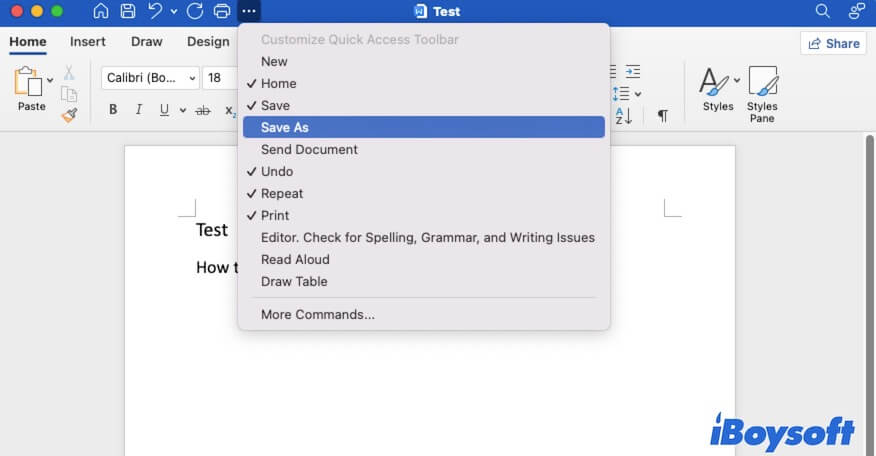
- Cliquez sur le bouton Enregistrer sur la barre d'outils supérieure, une fenêtre contextuelle s'affichera. Entrez un nom et choisissez une destination pour le fichier, puis cliquez sur Enregistrer.
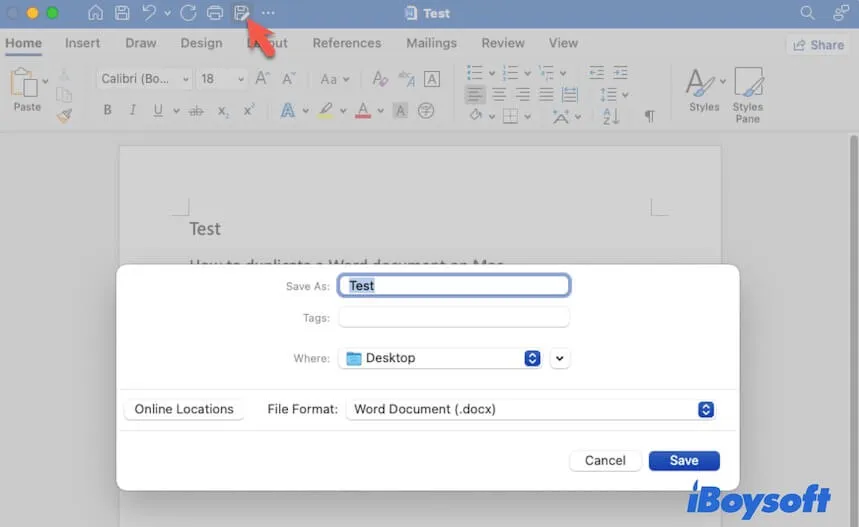
Remarque : Pour un nouveau document Word qui n'a pas encore été enregistré, vous devez cliquer sur le bouton Enregistrer pour l'enregistrer avant de le copier.
Sur un ordinateur Windows :
- Cliquez sur l'onglet Fichier dans la barre d'outils supérieure de la fenêtre Microsoft Word.

- Sélectionnez l'onglet Récent et passez votre curseur sur le fichier cible dans la liste.
- Cliquez avec le bouton droit de la souris sur le fichier et sélectionnez Ouvrir une copie.
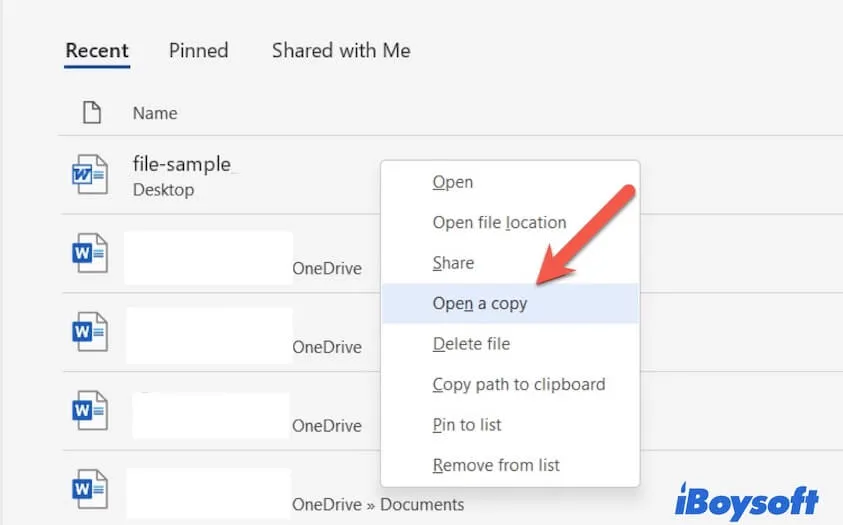
Comment faire une copie d'un document Word dans OneDrive ?
Si vous enregistrez un document Word dans OneDrive et que vous souhaitez en faire une copie, vous devez :
- Trouvez le fichier Word que vous souhaitez copier dans le programme web OneDrive.
- Cliquez sur les trois points à côté du fichier, puis choisissez Copier vers.
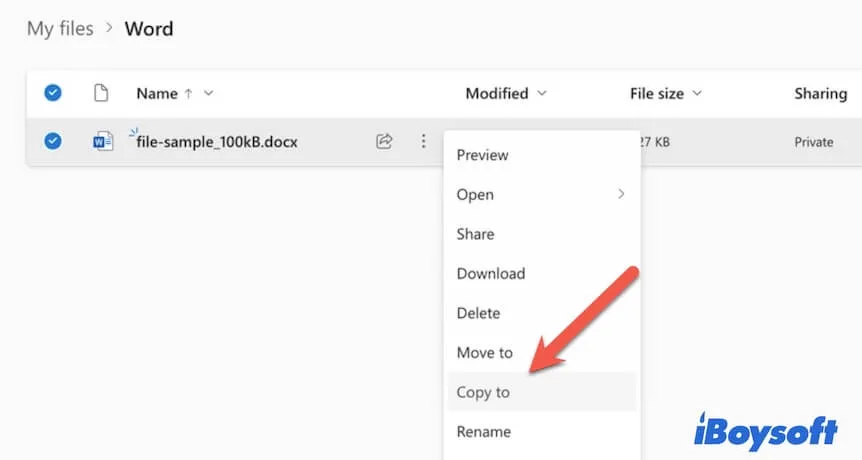
- Sélectionnez un emplacement dans OneDrive pour enregistrer la copie, puis cliquez sur Copier ici.
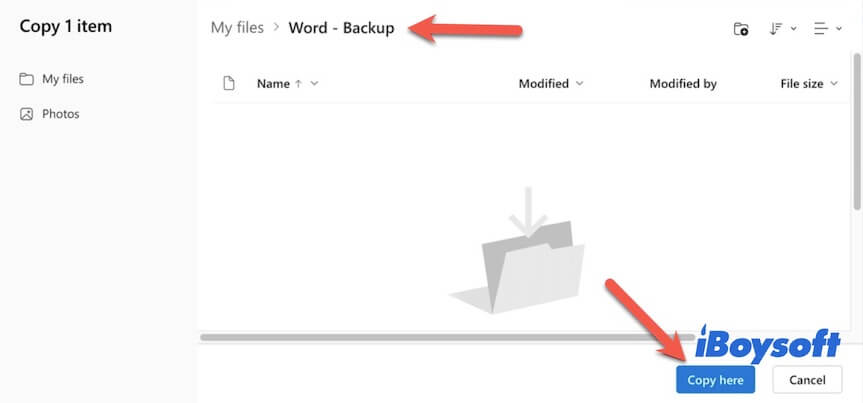
Comment faire une copie d'un document Word dans Office 365 ?
Dupliquer un fichier Word dans Office 365 est également facile. Voici les étapes :
- Ouvrez Word dans Office 365 et le document cible.
- Cliquez sur l'onglet Fichier dans le coin supérieur gauche.
- Sélectionnez Enregistrer sous dans la barre latérale gauche, puis cliquez sur Enregistrer sous pour le copier en ligne, ou sélectionnez Télécharger une copie pour l'enregistrer sur votre ordinateur.
Si vous pensez que cet article mérite d'être lu, partagez-le avec plus de personnes.
Questions fréquemment posées sur la façon de faire une copie d'un document Word
- QComment enregistrer un document Word existant en tant que copie ?
-
A
Vous pouvez faire un clic droit sur le document Word et sélectionner Dupliquer pour enregistrer une copie sur Mac, tandis que sur PC, faites un clic droit sur le document et sélectionnez Copier, puis faites un clic droit sur l'emplacement de destination et sélectionnez Coller pour le dupliquer.
- QComment copier tous mes documents en une seule fois ?
-
A
Sur Mac, faites glisser votre curseur pour sélectionner tous vos documents, puis faites un clic droit dessus et sélectionnez Dupliquer. Sur un ordinateur Windows, faites glisser le curseur pour choisir tous vos fichiers, ensuite appuyez sur Ctrl + C. Ensuite, déplacez-vous vers l'emplacement où vous souhaitez stocker les duplicatas et appuyez sur Ctrl + V.
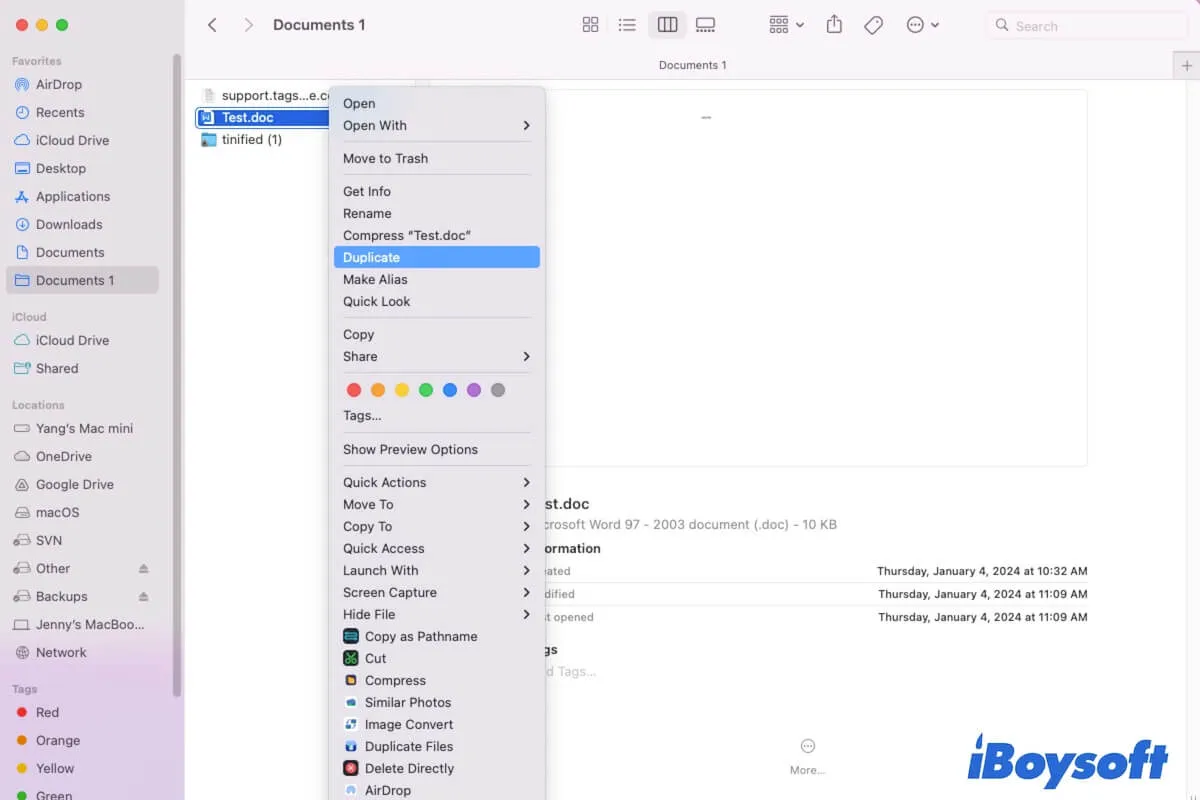
Comment dupliquer un document Word sur un Mac ?
Il existe plusieurs façons de faire une copie d'un document Word .doc sur MacBook Air, MacBook Pro et autres modèles Mac. Vous pouvez choisir celle qui vous convient le mieux.
Voici comment dupliquer un document Word sur le bureau Mac ou dans le Finder :
Voie 1 : Cliquez avec le bouton droit de la souris sur le document Word, puis sélectionnez Dupliquer dans le menu contextuel.
Voie 2 : Sélectionnez le fichier Word .doc et appuyez sur Commande + D
Voie 3 : Sélectionnez le fichier Word et allez dans le menu supérieur du Finder, cliquez sur Fichier > Dupliquer.
Voie 4: Copiez et collez le fichier sur Mac. Sélectionnez le document Word et appuyez sur Commande + C, puis rendez-vous à la destination et appuyez sur Commande + V pour coller la copie du fichier Word .doc là-bas.
Voie 5: Maintenez la touche Option (ou Alt) enfoncée, puis faites glisser le fichier Word vers la destination.
Voie 6: Cliquez avec le bouton droit de la souris à un endroit vide dans Finder ou sur le bureau, puis sélectionnez Nouveau fichier > le fichier Word .doc cible. (Cette méthode nécessite iBoysoft MagicMenu)
Si vous avez besoin de faire des copies fréquentes d'un document Word spécifique, il est recommandé d'utiliser iBoysoft MagicMenu.
Ce programme d'amélioration du clic droit vous permet de cliquer avec le bouton droit de la souris à un endroit vide dans Finder ou sur le bureau pour rapidement créer un document Word sur Mac ou dupliquer un document Word spécifique. Avec cela, vous n'avez plus besoin de trouver d'abord le fichier Word cible, puis de le copier. Cela simplifie considérablement votre flux de travail, améliore votre efficacité au travail et vous permet de gagner beaucoup de temps.
Pour utiliser iBoysoft MagicMenu pour effectuer un clic droit et dupliquer un fichier Word .doc sur votre Mac, vous devez d'abord ajouter le fichier Word .doc spécifique à votre menu de clic droit :
Download
iBoysoft MagicMenu
Rating:4.8
Maintenant, chaque fois que vous cliquez avec le bouton droit de la souris à un endroit vide sur votre bureau ou dans un dossier de Finder à tout moment, sélectionnez Nouveau fichier > le document Word que vous avez ajouté pour le dupliquer immédiatement.
Partagez cet outil d'amélioration du clic droit pratique avec ceux qui souhaitent définir des documents spécifiques comme modèles dans le menu contextuel.